Jak funguje eSIM v digitální podobě?
Pokud máte eSIM už delší dobu a získali jste ji od nás ještě na papírovém voucheru, můžete přejít na digitálně vystavenou eSIM, je však potřeba, abyste měli své číslo stále funkční a postupovali podle kroku "Jak ke svému stávajícímu číslu získám eSIM pomocí digitálního QR kódu?" - postupujete tedy tak, jako byste zatím eSIM nepoužívali.
- eSIM (embedded SIM - vestavěná SIM) je SIM karta, kterou si do telefonu nahrajete přes internet, takže do svého zařízení nic fyzicky nevkládáte.
- eSIM u nás můžete získat v papírové podobě (voucher s QR kódem) nebo v digitální podobě. Na této stránce se dozvíte, jak používat digitální eSIM.
- Chcete-li své číslo používat v mobilu a hodinkách zároveň, využijte OneNumber. eSIM také můžete získat při nákupu úplně nového telefonního čísla.
- Až na pár drobností se eSIM funkčně nijak neliší od běžné plastové SIM karty a budou vám s ní fungovat všechny služby, jak jste zvyklí. Hodit se však může v situaci, kdy váš telefon podporuje více SIM karet právě díky podpoře eSIM a můžete tak mít zapnuté soukromé i pracovní číslo najednou.
Jak vypadá digitální eSIM a v čem se liší od eSIM voucheru?
- Digitální eSIM má 2 varianty. První možností je, že si přes Můj Vodafone vygenerujete QR kód, který pak vyfotíte a tím eSIM nahrajete do telefonu. U druhého způsobu od vás budeme potřebovat EID vašeho zařízení (unikátní kód pro váš telefon) a my vám pak eSIM pošleme přímo do telefonu.
- Výhodou digitální eSIM je to, že ji získáte prakticky okamžitě, nemusíte pro ni osobně chodit nebo čekat na doručení do schránky.
- Na rozdíl od papírového eSIM voucheru je QR kód zobrazený v samoobsluze Můj Vodafone jednorázový a není ho možné používat opakovaně. Když budete potřebovat eSIM nahrát do jiného zařízení, zobrazíte si v Můj Vodafone nový QR kód.
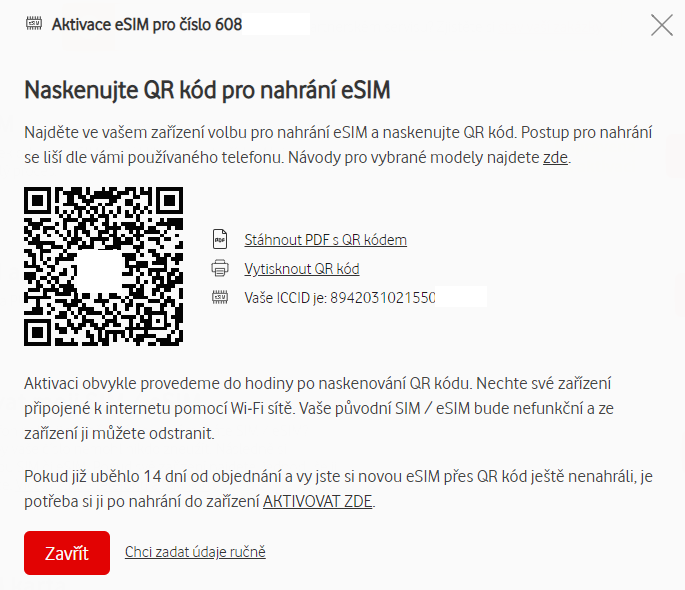
Mám aktivní číslo s plastovou SIM nebo jsem použil papírový eSIM voucher a chci přejít na digitálně vystavenou eSIM
Jak ke svému stávajícímu číslu získám eSIM pomocí digitálního QR kódu?
Ujistěte se, že je váš telefon připojený k internetu.
Doporučujeme využít připojení přes Wi-Fi. Bez připojení na internet se nahrání eSIM do telefonu nepodaří.
Přihlaste se na Můj Vodafone a zvolte sekci Služby – Moje SIM / eSIM.
K provedení změny je potřeba pro přihlášení do samoobsluhy použít administrátorské heslo.
Zvolte možnost Vyměnit moji SIM kartu za eSIM a zadejte ověřovací kód, který vám pošleme SMSkou na kontaktní telefonní číslo.
Pro vaše bezpečí je potřeba před vystavením nové eSIM zadat jednorázový kód. Posíláme ho na kontaktní telefonní číslo, pokud potřebujete své kontaktní číslo aktualizovat, můžete ho změnit přes Můj Vodafone na webu v menu Účet - Základní informace.
Vyberte si aktivaci přes QR kód.
Jakmile bude vaše eSIM připravena (obvykle do pár minut), potvrdíme vám to SMSkou o aktualizaci služeb a informačním e-mailem. Svou eSIM připravenou k aktivaci pak najdete v samoobsluze Můj Vodafone v sekci Služby (je potřeba se mezitím ze samoobsluhy odhlásit a pak znovu přihlásit).
Najděte v menu telefonu volbu pro nahrání eSIM a naskenujte QR kód, který máte k dispozici v samoobsluze Můj Vodafone v sekci Služby – Moje SIM / eSIM v nabídce Moje eSIM (uvidíte tu text "Připravena k aktivaci").
Postup pro nahrání eSIM se liší podle vámi používaného telefonu. Návody pro vybrané modely najdete níže na této stránce. Pro nahrání budete potřebovat také kód PIN, výchozí PIN je 1234.
Po úspěšném nahrání eSIM do telefonu vám ji automaticky aktivujeme, a to cca do 1 hodiny. Vaše číslo pak přestane fungovat na původní SIM kartě a začne fungovat na nové eSIM. Kdyby se eSIM nepřihlásila do sítě automaticky, proveďte ještě vypnutí a zapnutí telefonu.
Pokud byste eSIM nahrávali do telefonu po více než 14 dnech od zadání požadavku v samoobsluze, bude potřeba potvrdit její výměnu (aktivaci) ručně podle instrukcí v samoobsluze Můj Vodafone v sekci Služby – Moje SIM / eSIM – Moje eSIM. Na závěr máme jedno doporučení - nezapomeňte si z telefonu vyndat původní už nefunkční SIM kartu, aby vše fungovalo, jak má.
Jak ke svému stávajícímu číslu získám digitální eSIM posláním přímo do mého zařízení pomocí EID kódu?
Ujistěte se, že je váš telefon připojený k internetu.
Doporučujeme využít připojení přes Wi-Fi. Bez připojení na internet se nahrání eSIM do telefonu nepodaří.
Přihlaste se na Můj Vodafone a zvolte sekci Služby – Moje SIM / eSIM.
K provedení změny je potřeba pro přihlášení do samoobsluhy použít administrátorské heslo.
Zvolte možnost Vyměnit moji SIM kartu za eSIM a zadejte ověřovací kód, který vám pošleme SMSkou na kontaktní telefonní číslo.
Pro vaše bezpečí je potřeba před vystavením nové eSIM zadat jednorázový kód. Posíláme ho na kontaktní telefonní číslo, pokud potřebujete své kontaktní číslo aktualizovat, můžete ho změnit přes Můj Vodafone na webu v menu Účet - Základní informace.
Vyberte si způsob doručení formou poslání do zařízení.
Tato možnost znamená, že vám eSIM pošleme přímo do telefonu. Abychom to mohli udělat, budete nám muset sdělit tzv. EID číslo.
Zjistěte si EID svého zařízení. V telefonu stačí vytočit kód *#06# jako hovor a hned ho budete vědět.
EID byste také měli najít v sekci nastavení v části s informacemi o vašem zařízení. Bližší informace najdete také v návodu od výrobce.
Vyplňte EID svého zařízení do Můj Vodafone a potvrďte. Jakmile bude vaše eSIM připravena, potvrdíme vám to SMSkou a v telefonu dostanete notifikaci, díky které nastavení nové eSIM dokončíte.
Například v telefonech iPhone dostanete systémovou notifikaci, přes kterou nahrání eSIM dokončíte, zvolíte si štítek pro nově nahrávanou eSIM a odemknete ji zadáním PIN kódu (výchozí PIN je 1234).
Po úspěšném nahrání eSIM do telefonu vám ji automaticky aktivujeme, a to cca do 1 hodiny. Vaše číslo pak přestane fungovat na původní SIM kartě a začne fungovat na nové eSIM. Kdyby se eSIM nepřihlásila do sítě automaticky, proveďte ještě vypnutí a zapnutí telefonu.
Nezapomeňte si z telefonu vyndat původní již nefunkční SIM kartu, aby vše fungovalo, jak má.
Mám aktivní číslo jako eSIM (získanou digitálně) a chci eSIM přesunout do jiného telefonu
eSIM už používám a chci ji přenést do nového telefonu, jak na to?
Ujistěte se, že jsou původní i nový telefon připojeny k internetu.
Doporučujeme využít připojení přes Wi-Fi. Bez připojení na internet se smazání a nahrání eSIM do telefonu nepodaří.
Podle návodu k vašemu telefonu odstraňte (smažte) eSIM z původního telefonu.
Je opravdu nezbytné, aby v té době byl telefon připojený k internetu (nejlépe pomocí Wi-Fi sítě). Jen tak dojde ke správnému smazání eSIM a jejímu uvolnění pro nové použití.
Po několika minutách se přihlaste do Můj Vodafone a zvolte sekci Služby – Moje SIM / eSIM.
K provedení změny je potřeba pro přihlášení do samoobsluhy použít administrátorské heslo.
Zvolte možnost Moje eSIM, u které byste měli vidět, že eSIM byla smazána ze zařízení. Klikněte na tlačítko Aktivovat.
Pokud máte v Můj Vodafone i nadále informaci, že je eSIM aktivní (v provozu), zkuste pár minut počkat a do samoobsluhy se přihlaste později. Jestli jste ze svého původního telefonu nemohli eSIM smazat, vyberte místo toho "Přenést eSIM do jiného zařízení" a pak odkaz pro objednání nové eSIM. Postup se pak shoduje se situací, kdy měníte klasickou SIM na eSIM.
Vyberte si způsob aktivace (formou QR kódu nebo posláním do zařízení).
V případě QR kódu najděte v menu nového telefonu volbu pro nahrání eSIM a naskenujte QR kód ze samoobsluhy Můj Vodafone. Pokud využijete poslání eSIM do zařízení, budete muset zadat EID. To zjistíte v menu zařízení nebo vytočením kódu *#06#. Hned jak vám eSIM do telefonu pošleme, dostanete od nás SMS s dalšími pokyny. Při nahrání eSIM do nového zařízení je výchozí PIN 1234.
Jakmile eSIM nahrajete do nového telefonu, můžete své číslo používat.
V tomto případě už není potřeba potvrzovat výměnu/aktivaci přes Můj Vodafone, protože využíváte stále stejnou eSIM.
Videonávod pro systém iOS
Videonávod pro systém Android
Je dobré vědět:
- S eSIMkou nemůžete využívat DvojSIM.
- eSIM umožňuje ukládání kontaktů podobně jako běžné plastové SIM karty. Doporučujeme však využít jiný způsob uložení s průběžnou zálohou dat, třeba v účtu Google nebo Apple.
- V telefonu můžete mít nahraných více různých eSIM (telefonních čísel). V jednu chvíli však obvykle může být aktivní (používaná) pouze jedna eSIM. Toto si můžete ověřit v návodu k telefonu.
- Jste v zahraničí? Výměnu SIM za eSIM u stávajícího čísla provedete bez potíží, stačí mít aktivní roaming. Pokud byste si chtěli v zahraničí aktivovat eSIM se zcela novým telefonním číslem, nahrání do telefonu proběhne v pořádku, samotnou aktivaci čísla však můžete zadat pouze při zavolání (z jiného čísla) na Linku péče o zákazníky.
Které telefony a zařízení podporují eSIM?
Na našich stránkách najdete seznam telefonů a zařízení, které aktuálně nabízíme a eSIM podporují. Pokud byste svůj telefon v seznamu nenašli, a přesto eSIM podporuje, měla by vám v něm naše eSIM fungovat také, jen vám to nemůžeme garantovat. eSIM v digitální podobě není možné nahrát do tabletu Microsoft Surface Pro 1807.
Chcete své telefonní číslo využívat zároveň také v hodinkách nebo jiném druhém zařízení, které podporuje eSIM? Využijte službu OneNumber.
Jak nahraju eSIM přes QR kód do svého Apple zařízení?
Postup pro nahrání eSIM se u každého zařízení trochu liší. Níže pro vás uvádíme postup pro vybrané modely.
Apple Watch GPS + Cellular (Series 4 a novější)
V hodinkách Apple Watch můžete mít stejné číslo jako v iPhonu díky službě OneNumber. Nahrání samostatného čísla do Apple Watch (bez služby OneNumber) nepodporujeme.
Apple iPhone XR, XS, XS Max a novější
Informace k nastavení a používání eSIM na iPhonu najdete také na stránkách výrobce.
- Připojte svůj telefon k internetu přes Wi-Fi nebo přes mobilní data přes klasickou SIM.
- Jděte do Nastavení - Mobilní data.
- Zvolte Přidat mobilní tarif a naskenujte QR kód, který se vám zobrazil v Můj Vodafone.
- Postupujte podle pokynů - přiřaďte k eSIM štítek, vyberte si, zda bude eSIM používána jako primární pro volání a data.
- Nakonec eSIM odemkněte pomocí PIN kódu (jakmile se zobrazí přehled SIM, klikněte na digitální SIM pro odemčení). Výchozí PIN je 1234.
Jak nahraju eSIM přes QR kód do svého Android zařízení?
Postup pro nahrání eSIM se u každého zařízení trochu liší. Níže pro vás uvádíme postup pro vybrané modely.
Google Pixel 3 a novější
- Připojte svůj telefon k internetu přes Wi-Fi.
- Jděte do Nastavení - Síť a internet - Mobilní síť.
- Zvolte Rozšířená nastavení - Operátor - Přidat operátora.
- Naskenujte QR kód a potvrďte stažení profilu. Chvíli počkejte a jakmile vás telefon vyzve k zadání PIN, zadejte výchozí PIN 1234.
Hodinky Samsung Galaxy Watch LTE
Pokud chcete v hodinkách používat stejné telefonní číslo jako v telefonu, využijte službu OneNumber.
- Pro aktivaci eSIM v hodinkách potřebujete mobilní telefon s OS Android 5 a vyšší a alespoň 1,5 GB RAM paměti.
- V době nahrávání eSIM musí být telefon připojen přes mobilní data Vodafonu, nebo k libovolné Wi-Fi síti.
- Do mobilu si nainstalujte aplikaci Galaxy Wearable.
- Postup pro nahrání eSIM najdete v návodu od výrobce.
Co mám dělat, když se mi eSIM nepovedlo nahrát do telefonu?
- Pokud jste už eSIM používali v jiném telefonu, ujistěte se, že jste profil eSIM smazali z předchozího telefonu a že přitom telefon byl připojený k internetu.
- Ověřte, že jste připojeni k internetu. Bez toho eSIM aktivovat nemůžete. Doporučujeme využít připojení přes Wi-Fi (některé telefony ho vyžadují).
- Zkontrolujte si, že máte v telefonu nainstalovaný poslední dostupný firmware. Pokud máte telefon ze zahraničí, ověřte, že není blokovaný na konkrétního operátora.
- Zkuste telefon vypnout a zapnout, počkejte asi 20 minut a následně pokus o aktivaci znovu zopakujte.
- Pokud nic z toho nepomohlo, požádejte nás o novou eSIM.
Co když budu reklamovat telefon s eSIM?
- Pokud budete telefon reklamovat v naší prodejně, nemusíte mít obavy, se vším vám pomůžeme na místě.
- Před předáním telefonu do servisu je dobré eSIM profil z telefonu vymazat. Při smazání eSIM profilu je potřeba, aby byl telefon připojený k internetu (nejlépe přes Wi-Fi). Jen tak dojde ke správnému smazání také v našich systémech a svou eSIM můžete obratem použít pro nahrání do náhradního telefonu (postup pro přenos eSIM do nového telefonu najdete výše).
- Jestli budete po dobu reklamace používat telefon, který eSIM nepodporuje, můžete nás požádat o výměnu SIM karty za klasický formát. Až budete mít k dispozici telefon, který podporuje eSIM, požádáte nás opět o výměnu za eSIM.
Co když budu prodávat telefon někomu jinému a používal jsem eSIM?
- Před prodejem telefonu, který podporuje eSIM, nezapomeňte vymazat eSIM, které jste do něj nahráli. Pozor - provedením továrního nastavení ke smazání eSIM obvykle nedojde, je třeba to udělat ručně.
- Při smazání eSIM profilu je potřeba, aby byl telefon připojený k internetu (nejlépe přes Wi-Fi). Jen tak dojde ke správnému smazání také v našich systémech a svou eSIM můžete obratem použít pro nahrání do náhradního telefonu (postup pro přenos eSIM do nového telefonu najdete výše).
Chci místo eSIM opět používat plastovou SIMku, jak to udělám?
- Kdykoliv nás můžete požádat o výměnu SIM karty za klasický formát. V samoobsluze najdete tuto volbu v sekci Služby - Potřebujete se vrátit k plastové SIM kartě?
Používám eSIM nahranou přes papírový QR kód, jak můžu přejít na digitální verzi eSIM?
- Postupujte podle pokynů na této stránce v části "Jak ke svému stávajícímu číslu získám eSIM pomocí digitálního QR kódu?".
- Nezapomeňte si z telefonu původní eSIM smazat, a to předtím, než budete skenovat QR kód s nově vystavenou eSIM ze samoobsluhy Můj Vodafone.